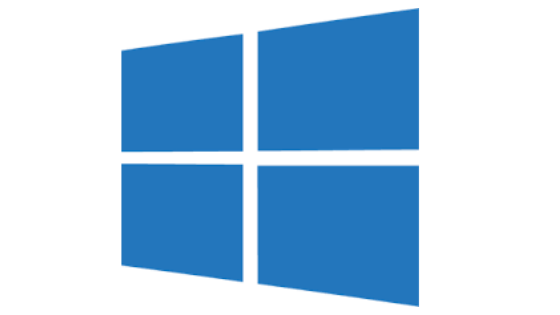
Windows 7 dead हो चुका है, लेकिन आप अभी भी मुफ्त में Windows 10 upgrade कर सकते हैं। यदि आप आज भी Windows 7 चलाने वाले लाखों लोगों में से एक हैं, तो आपको Windows 10 में अपग्रेड करने की आवश्यकता है। Windows 7 को Windows 10 में upgrade कैसे करें ?
Microsoft ने Windows 7 operating system के लिए support end कर दिया है, जिसका अर्थ है कि यह अब software में बग के लिए अपडेट जारी नहीं करेगा।
users को जल्द से जल्द Windows 7 से move on करना चाहिए। उसके लिए, आपको अपने operating system को Windows के एक दूसरे version में अपग्रेड करना होगा जो Microsoft के अभी भी support में है जैसे-Windows 10।
Windows 10 में upgrade कैसे करें ?
Table of Contents
Windows 7 का support officially तौर पर 14 जनवरी, 2020 तक समाप्त हो गया है, जिसका मतलब है कि कोई और technical support और software या security के लिए कोई और अपडेट नहीं – दूसरे शब्दों में, Windows 7 का उपयोग करना जल्द ही पूरी तरह से unavailable हो जाएगा, इसलिए यह Windows 10 पर switch करने का एक excellent समय है।
अभी भी कुछ तरीके हैं जो आपको license के लिए भुगतान करने या किसी भी rules को तोड़ने के बिना Windows 10 का latest और greatest version मुफ्त में मिल सकता है।
Step 1: Windows 10 Media Creation tool डाउनलोड करें
यदि आप अभी भी Windows 7 चला रहे हैं, तो आपको Windows 10 installer डाउनलोड करके शुरू करना होगा।
इस route पर जाने का मतलब होगा कि आपको upgrade key के लिए कोई money देने की आवश्यकता नहीं है, और आपके सभी data को संभव भी बनाए रखेगा।
सबसे पहले, आप Windows 10 को free में डाउनलोड करने के लिए Microsoft की वेबसाइट पर जाना होगा।
यह Windows 10 Media Creation Tool के साथ पूरा हो जाता है।
Step 2: Installer को लॉन्च करें
Download हो जाने के बाद, आप installer को लॉन्च करें।
फिर आपको terms को accept करना होगा और “Upgrade this PC now” choose करना होगा।
फिर prompts का पालन करें। Windows 10 आपके PC पर डाउनलोड होगा, और जांच करेगा कि क्या यह compatible है।
Step 3: Finish installation
जैसे ही installer आगे बढ़ता है, आपका Windows 7 PC few times restart हो जाएगा।
यह setup के दौरान आपके existing product key को आपके hardware से ले लेगा।
यदि आपका Windows का version कानूनी रूप से activated है, तो उसने activation key नहीं मांगी है।
सम्बंधित लेख :
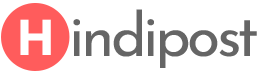
Hello,
This blog is really good and the information is also well provided. I read like this article and I gain more information.
Thanks!